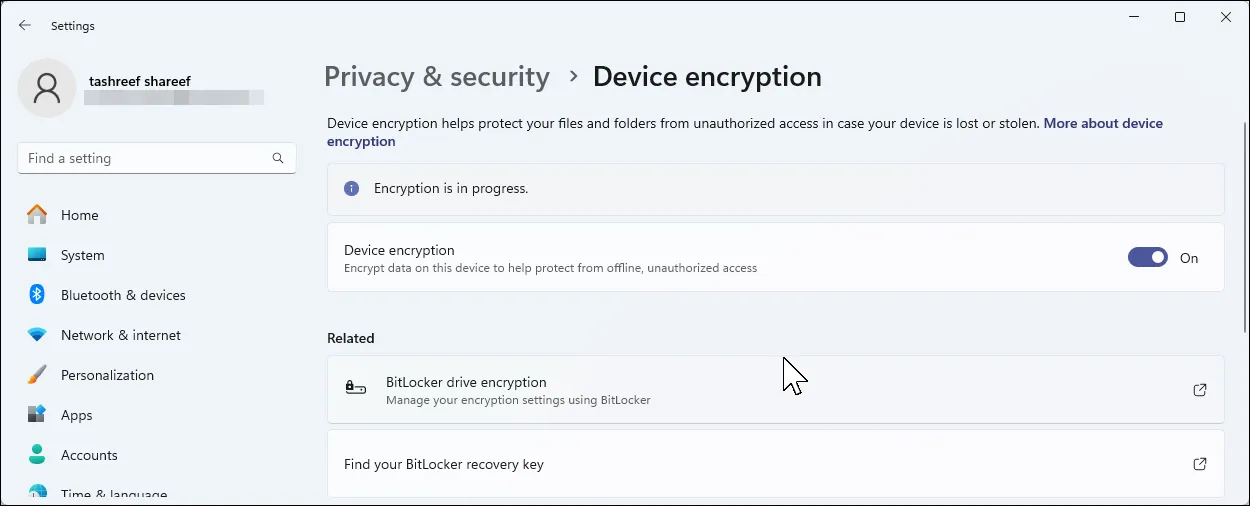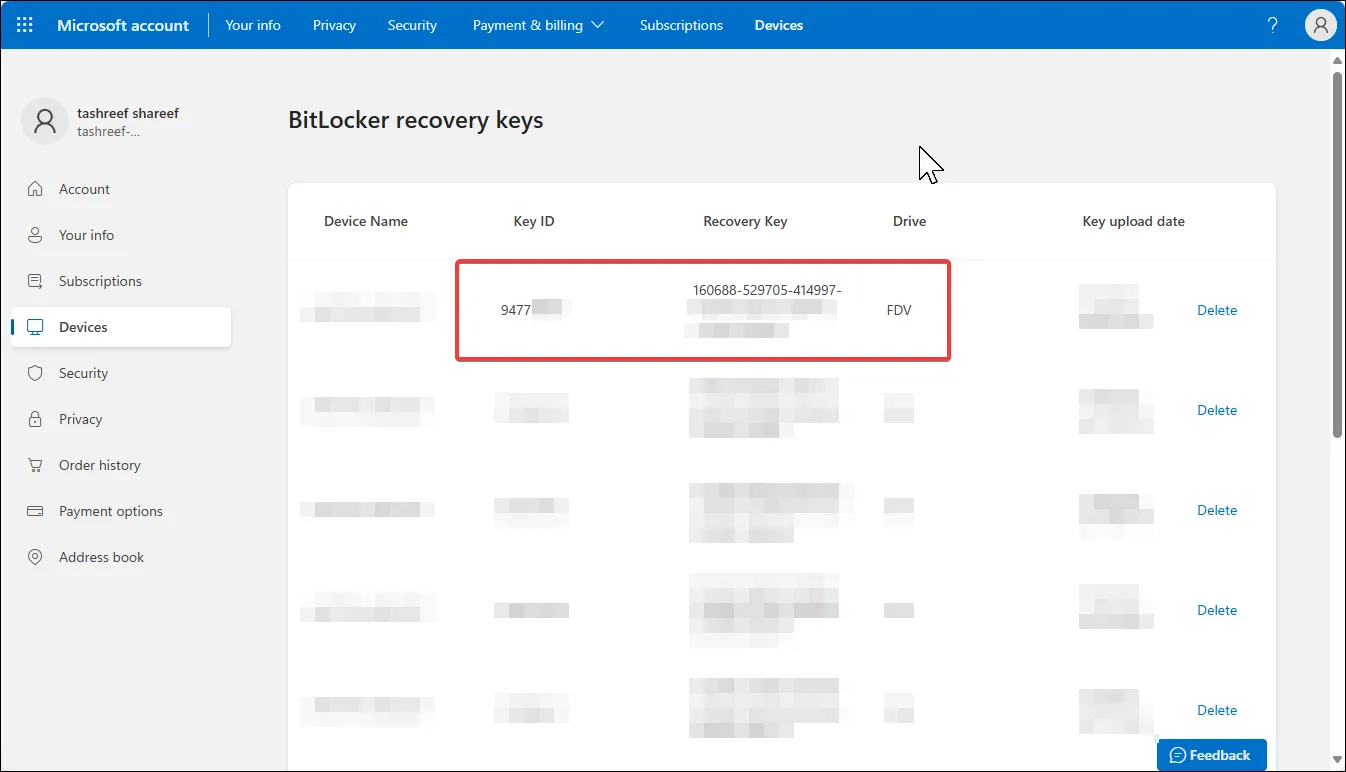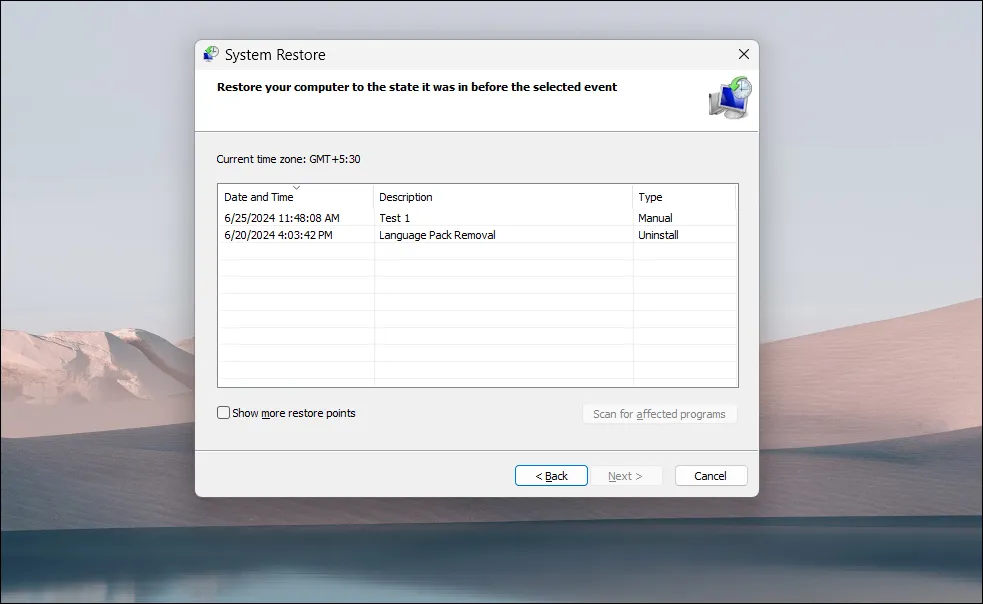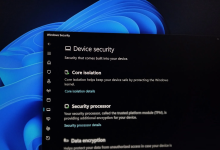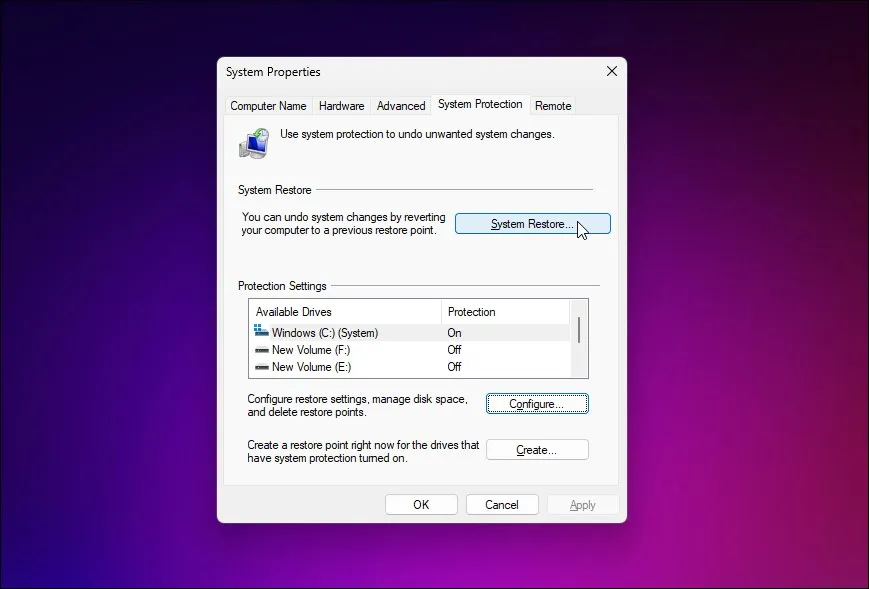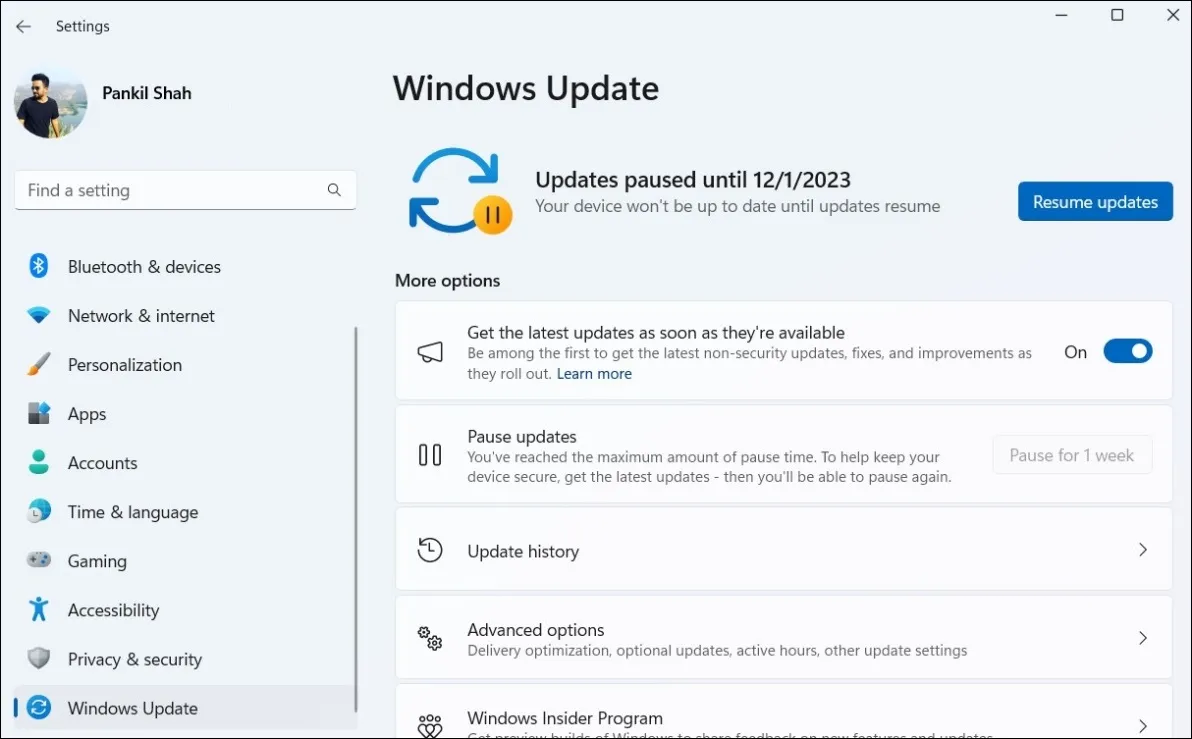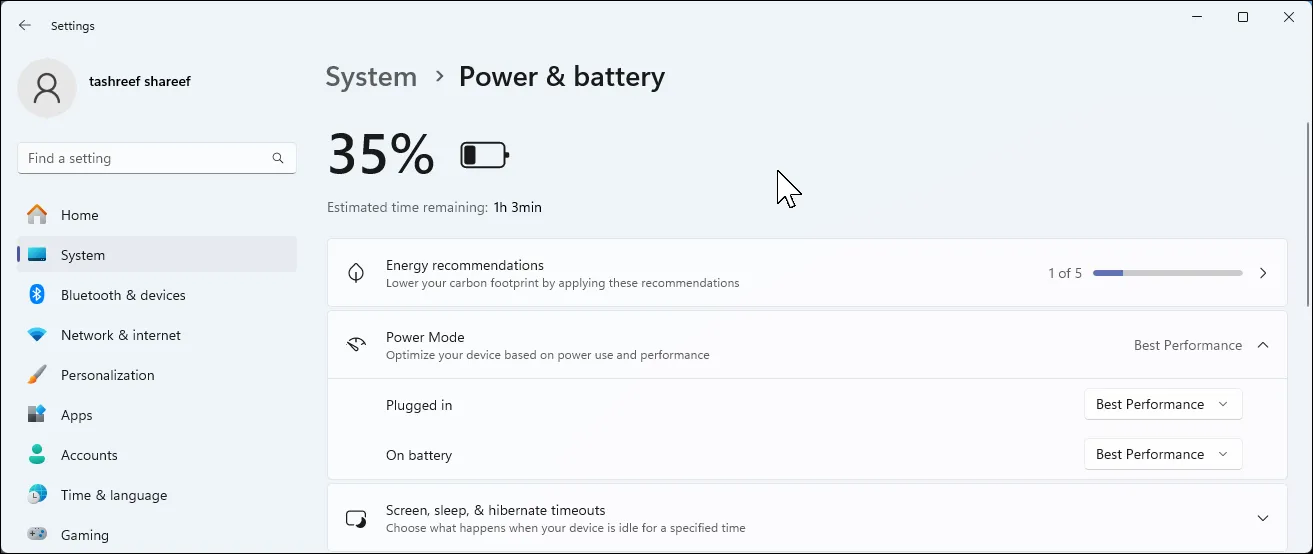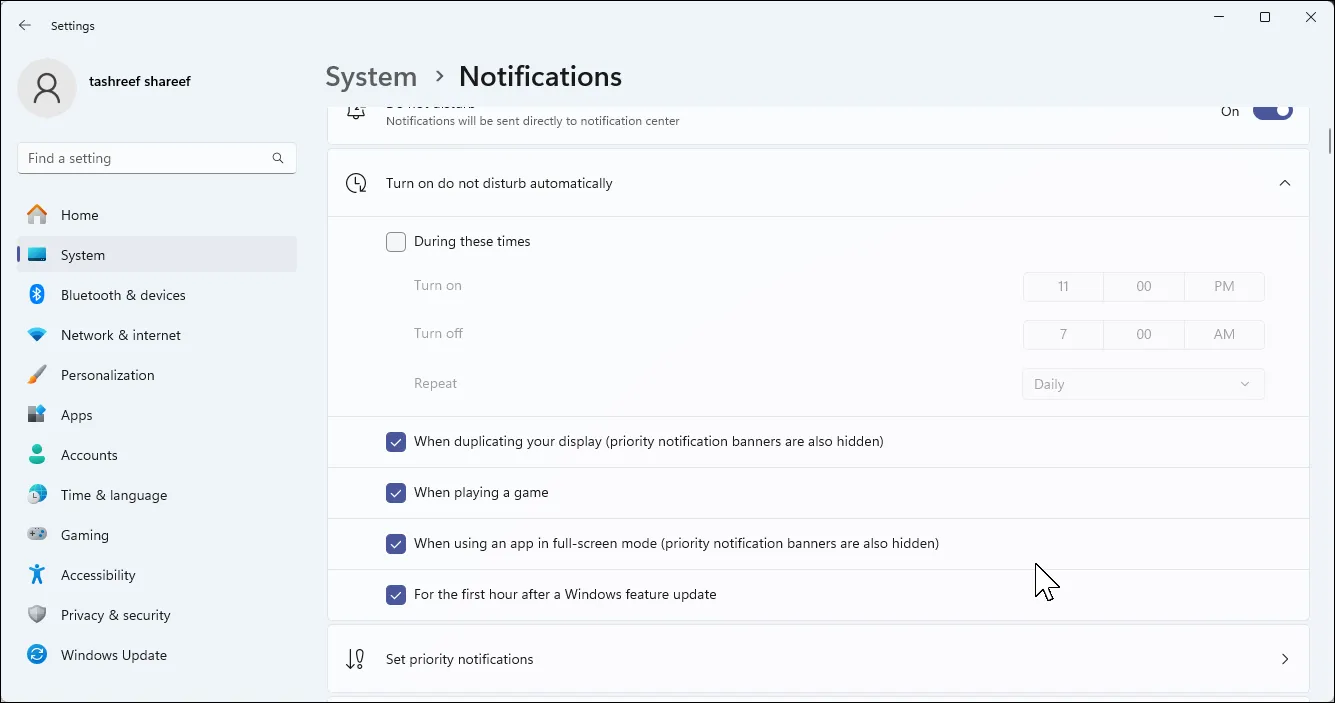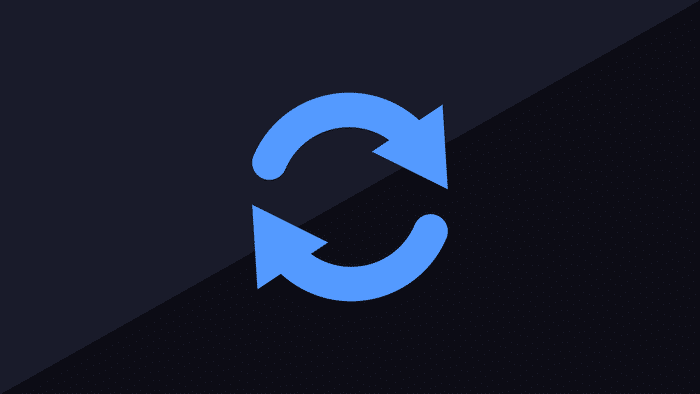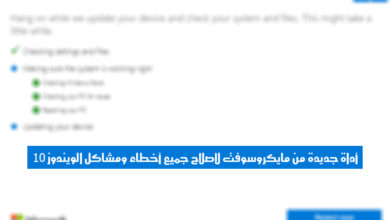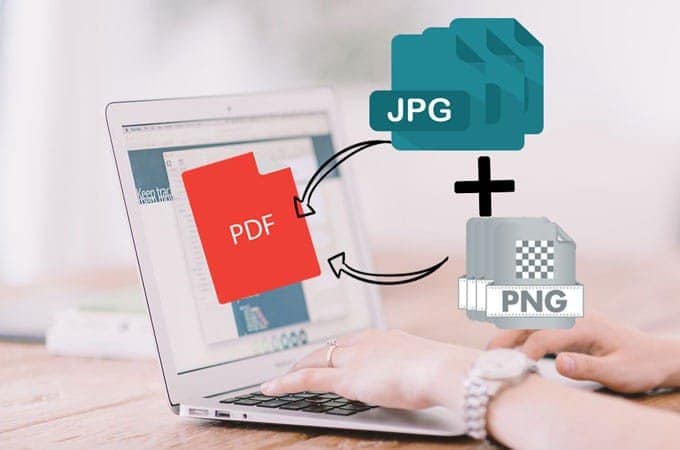يُعد تثبيت نظام Windows 11 النظيف طريقة ممتازة للحفاظ على أداء جهاز الكمبيوتر الخاص بك بسلاسة وفاعلية. ومع ذلك، في كل مرة تقوم فيها بهذه العملية، يتم إعادة تعيين بعض الميزات الهامة إلى الإعدادات الافتراضية لـ Microsoft، بما في ذلك بعض الإعدادات التي قد تؤدي إلى فقدان الوصول إلى جهازك بشكل دائم. لذلك، من الضروري اتخاذ خطوات محددة بعد التثبيت لضمان أمان بياناتك، وتحسين الأداء، وتخصيص تجربتك مع نظام التشغيل Windows 11.
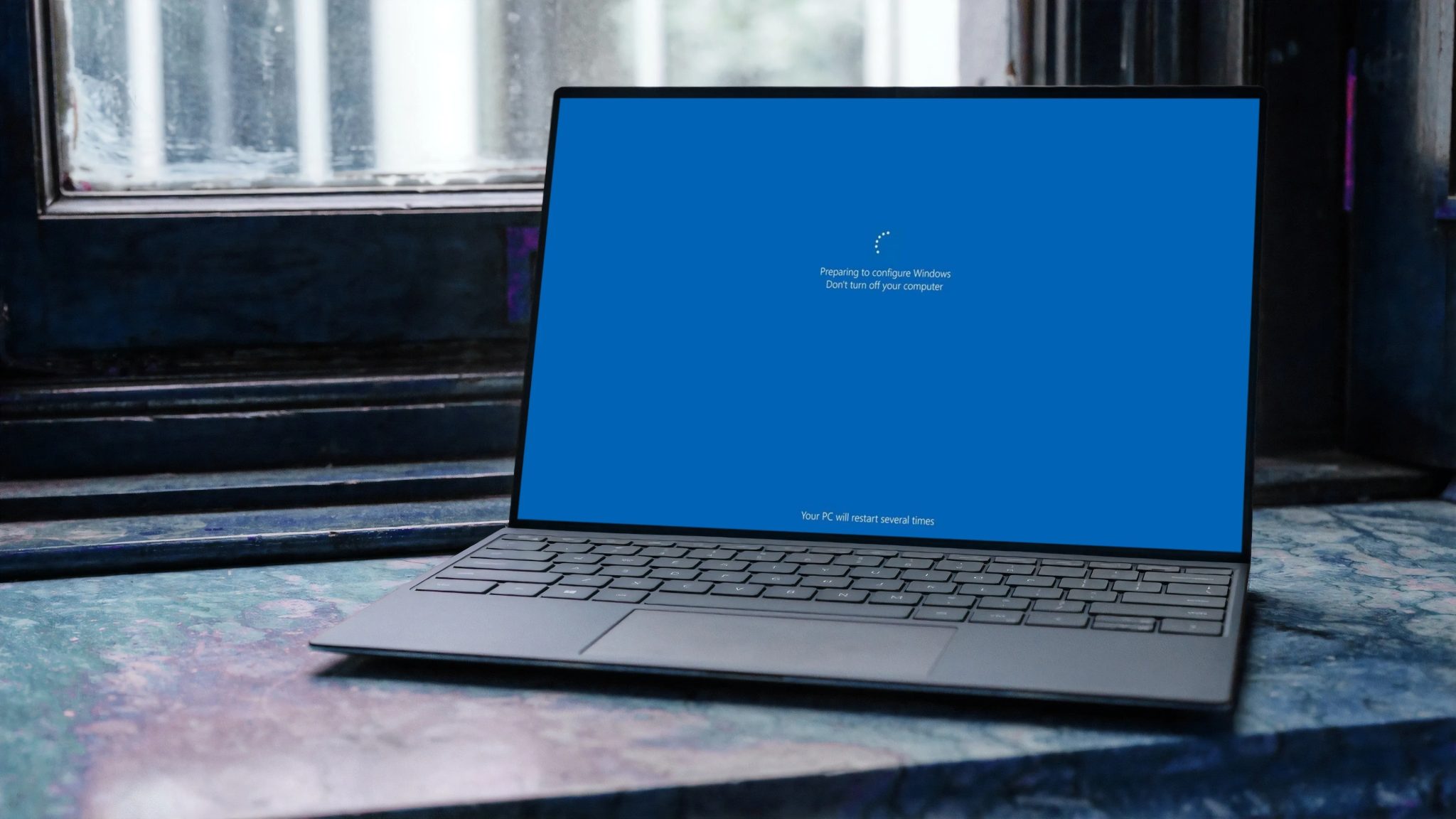
روابط سريعة
6. احتفظ بنسخة احتياطية من مفتاح استرداد BitLocker الخاص بك
اعتبارًا من تحديث Windows 11 24H2، يتم تفعيل ميزة “تشفير الجهاز” (Device Encryption) تلقائيًا عند إجراء تثبيت نظيف وتسجيل الدخول باستخدام حساب Microsoft. ينطبق هذا فقط على عمليات التثبيت الجديدة أو أجهزة الكمبيوتر الجديدة المثبت عليها الإصدار 24H2 مسبقًا، وليس على عمليات الترقية. يمكنك التحقق من ذلك بالانتقال إلى “الإعدادات” (Settings) > “الخصوصية والأمان” (Privacy & security) > “تشفير الجهاز” (Device encryption).
في حين أن التشفير التلقائي يعد أمرًا رائعًا للأمان، إلا أن هناك مشكلة: تحتفظ Microsoft بمفتاح الاسترداد الخاص بك في السحابة، وقد لا يكون هذا واضحًا أثناء الإعداد. إذا تعطل نظامك أو واجه مشكلات في الإقلاع أو خضع لتغييرات كبيرة في الأجهزة، فسيطلب Windows هذا المفتاح المكون من 48 رقمًا لفك تشفير ملفاتك.
في معظم الحالات، يمكنك ببساطة تسجيل الدخول باستخدام حساب Microsoft الخاص بك لاسترداد المفتاح. ومع ذلك، إذا لم تتمكن من الوصول إلى حسابك – ربما نسيت كلمة المرور، أو فقدت الوصول إلى المصادقة الثنائية، أو تم اختراق حسابك – فستحتاج إلى نسخة احتياطية. بدون المفتاح، ستفقد بياناتك إلى الأبد.
للعثور على مفتاح استرداد BitLocker الخاص بك والاحتفاظ بنسخة احتياطية منه، قم بتسجيل الدخول إلى حساب Microsoft الخاص بك عبر الإنترنت وانتقل إلى “الأجهزة” (Devices) > “إدارة مفاتيح BitLocker” (Manage BitLocker keys). سترى قائمة بمفاتيح الاسترداد المرتبطة بأجهزتك. يحتوي كل مفتاح على “معرف” (ID) يطابق ما يعرضه جهاز الكمبيوتر الخاص بك عندما يحتاج إلى المفتاح. نوصي بطباعة هذا المفتاح وتخزينه في مكان آمن، أو حفظه على محرك أقراص USB منفصل عن جهاز الكمبيوتر الخاص بك. يمكنك أيضًا التقاط صورة بهاتفك – فقط تأكد من الاحتفاظ بنسخة احتياطية منها في مكان ما.
إذا كنت تفضل عدم استخدام تشفير الجهاز، فيمكنك تعطيله من خلال الزر الموجود في “الإعدادات” (Settings) > “الخصوصية والأمان” (Privacy & Security) > “تشفير الجهاز” (Device encryption). تذكر أن القيام بذلك يعني استبدال الأمان بالراحة، وفي الأنظمة الحديثة، يكون اختلاف الأداء الناتج عن التشفير ضئيلاً عادةً.
5. تفعيل “حماية النظام” لإنشاء نقاط استعادة في Windows
تُعدّ “حماية النظام” بمثابة آلة الزمن المدمجة في نظام التشغيل Windows لحماية ملفات النظام وإعداداته. فعند حدوث مشكلة ما – على سبيل المثال، قد يتسبب تحديث برنامج التشغيل في تعطيل الصوت، أو قد يؤدي تثبيت برنامج ما إلى تلف ملفات النظام – يمكنك استخدام نقطة استعادة لإلغاء التغييرات وإعادة جهاز الكمبيوتر الخاص بك إلى نقطة سابقة كان فيها كل شيء يعمل بشكل صحيح. هذه الميزة ضرورية للحفاظ على استقرار نظام التشغيل Windows.
يقوم نظام التشغيل Windows بتعطيل هذه الميزة افتراضيًا لتوفير مساحة القرص، خاصة على الأجهزة ذات سعة التخزين المحدودة. على الرغم من أنني أتفهم هذا المنطق، إلا أن هذا يتركك بدون شبكة أمان. حتى إذا كنت تتبع بالفعل إستراتيجية نسخ احتياطي مناسبة لجهاز الكمبيوتر الذي يعمل بنظام التشغيل Windows 11، فإن تمكين “حماية النظام” يعد طريقة رائعة للتراجع عن التغييرات غير المقصودة التي أدت إلى تعطيل جهاز الكمبيوتر الخاص بك.
قبل أن تتمكن من إنشاء استعادة للنظام، تحتاج إلى تمكين “حماية النظام”. للقيام بذلك، انقر فوق ابدأ (Start)، واكتب عرض إعدادات النظام المتقدمة (View advanced system settings)، وافتحها من نتائج البحث. في مربع الحوار خصائص النظام (System Properties)، افتح علامة التبويب حماية النظام (System Protection).
حدد محرك أقراص النظام الخاص بك (عادةً ما يكون C:)، وانقر فوق تكوين (Configure)، وحدد تشغيل حماية النظام (Turn on system protection). عادةً ما أقوم بتعيينها لاستخدام حوالي 5-10% من مساحة محرك الأقراص الخاص بي – وهو ما يكفي لعدة نقاط استعادة دون استهلاك الكثير من مساحة التخزين. انقر فوق تطبيق (Apply) لحفظ التغييرات.
الآن قم بإنشاء أول نقطة استعادة لك: في مربع الحوار خصائص النظام (System Properties)، انقر فوق إنشاء (Create)، وقم بتسمية نقطة الاستعادة الخاصة بك، وانقر فوق إنشاء (Create) مرة أخرى. بينما يؤدي هذا إلى إنشاء نقطة استعادة يدوية، يجب عليك أيضًا الاطلاع على دليلنا حول إنشاء نقاط الاستعادة واستخدامها في نظام التشغيل Windows 11 للتعرف على الجدولة التلقائية ونصائح الإدارة الأخرى. تفعيل هذه الميزة يضمن لك القدرة على استعادة نظام التشغيل Windows إلى حالة سابقة في حال حدوث أي مشاكل، مما يوفر لك الوقت والجهد في إصلاح الأعطال.
4. تحديث Windows وتثبيت أحدث التعريفات
يبدأ نظام Windows Update في إزعاجك فور تثبيت نظام التشغيل مباشرةً، ولكن اتضح أن هذه التحديثات الأولية ضرورية للغاية. غالبًا ما تتضمن تصحيحات أمان وتحديثات تعريفات وإصلاحات للمشكلات التي ظهرت منذ إنشاء وسائط التثبيت.
انتقل إلى الإعدادات > Windows Update وقم بتثبيت جميع التحديثات المعلقة. استمر في تشغيل Windows Update حتى لا تتوفر تحديثات أخرى. عادةً ما يستغرق هذا جولتين على الأقل من التحديثات مع عمليات إعادة التشغيل بينهما. لا تتخط هذه الخطوة معتقدًا أنك ستفعل ذلك لاحقًا – لقد رأيت الكثير من الأشخاص يواجهون مشكلات غريبة كان من الممكن أن يمنعها تحديث بسيط.
بعد الانتهاء من تحديثات Windows، حان الوقت لتعريفات الأجهزة التي لم يتم تضمينها في Windows Update. تحتاج تعريفات الرسوميات الخاصة بك بشكل خاص إلى الاهتمام. يقوم Windows بتثبيت تعريفات عرض أساسية تعمل، لكنها سيئة للأداء. لتحديث تعريفات الرسوميات في Windows 11، توجه إلى موقع NVIDIA أو AMD وقم بتنزيل أدوات التعريفات الرسمية الخاصة بهم. ستضمن هذه الأدوات حصولك على أحدث التعريفات المحسّنة لبطاقة الرسوميات المحددة لديك. تحديث تعريفات كرت الشاشة يضمن لك أفضل أداء للألعاب والتطبيقات التي تعتمد على الرسوميات.
أثناء قيامك بأعمال الصيانة هذه، خصص بضع دقائق لإزالة البرامج غير الضرورية (Bloatware) التي تأتي مثبتة مسبقًا مع Windows. حتى عمليات التثبيت النظيفة تتضمن تطبيقات مثل Candy Crush وخدمات Microsoft المختلفة التي قد لا تستخدمها أبدًا. إزالة هذه البرامج يساعد في تسريع أداء جهازك وتحسين تجربة المستخدم.
3. تغيير إعدادات الطاقة في نظام التشغيل Windows
تعتبر إعدادات الطاقة الافتراضية في نظام التشغيل Windows محافظة جدًا، بل ومفرطة في ذلك إذا كنت ترغب في تشغيل نظامك بأفضل أداء ممكن. بعد تثبيت نظام Windows حديثًا، يتم ضبطه افتراضيًا على وضع Balanced mode، والذي يبدو منطقيًا ولكنه في الواقع يخنق أداء وحدة المعالجة المركزية (CPU) والمكونات الأخرى لتوفير الطاقة. هذا الوضع قد يكون مناسبًا للاستخدامات الخفيفة، ولكنه يحد من إمكانات جهازك.
لتحسين الأداء، انتقل إلى Settings > System > Power & battery ثم وسّع قسم Power mode. بالنسبة لأجهزة الكمبيوتر المكتبية والمحمولة المتصلة بمصدر طاقة، قم بالتبديل إلى وضع Best performance. نعم، سيستهلك هذا الوضع المزيد من الطاقة، ولكنك ستشعر بفرق ملحوظ في سرعة استجابة النظام وأدائه. أما بالنسبة لأجهزة الكمبيوتر المحمولة التي تعمل بالبطارية، فقد ترغب في الإبقاء على وضع Balanced mode أو حتى Best power efficiency، وذلك حسب احتياجاتك وأولوياتك. ضع في اعتبارك أن اختيار وضع توفير الطاقة سيؤثر بشكل مباشر على سلاسة تجربة المستخدم.
تحقق أيضًا من Energy Saver settings أثناء وجودك هناك. بشكل افتراضي، يتم تفعيل وضع توفير الطاقة عندما يصل مستوى البطارية إلى 20%، وهو ما قد يكون مبكرًا جدًا إذا كنت بالقرب من شاحن. لقد وجدت أن هذه الإعدادات في Windows 11 تزيد من عمر بطارية الكمبيوتر المحمول دون التضحية بالكثير من الأداء. يمكنك تخصيص هذه الإعدادات لتناسب نمط استخدامك واحتياجاتك الفردية، مما يضمن تحقيق التوازن الأمثل بين الأداء وعمر البطارية.
2. إيقاف الإشعارات غير الضرورية
يأتي نظام Windows 11 الجديد مع تفعيل الإشعارات بشكل افتراضي على أعلى مستوى، مما يعني أن كل تطبيق تقريبًا يرغب في إعلامك بشيء ما، بدءًا من آخر الأخبار وصولًا إلى تلميحات حول ميزات قد لا تستخدمها أبدًا. بعد بضعة أيام، يصبح هذا التدفق المستمر من التنبيهات أمرًا مزعجًا للغاية.
لتقليل هذه الإشعارات المزعجة وتحسين تجربة استخدامك لنظام Windows 11، توجه إلى الإعدادات > النظام > الإشعارات وابدأ في عملية التنقية. قم بتعطيل خياري عرض تجربة الترحيب في Windows و الحصول على تلميحات واقتراحات على الفور، فهذه ليست سوى إعلانات مقنعة في صورة “نصائح مفيدة”. بعد ذلك، استعرض قائمة التطبيقات الموجودة أدناه وقم بتعطيل الإشعارات لأي شيء غير ضروري. شخصيًا، أحتفظ بالإشعارات لتطبيقات التواصل والتقويم وأدوات الأمان، ولكن أقوم بكتم صوت كل شيء آخر.
هذه مجرد أساسيات التحكم في الإشعارات في نظام Windows 11. للحصول على خيارات أكثر تقدمًا، مثل إعداد ملفات تعريف “مساعد التركيز” (Focus Assist)، واختيار جهات الاتصال ذات الأولوية، وإنشاء قواعد تستند إلى الوقت، يمكنك الاطلاع على دليلنا المفصل حول التحكم في إشعارات Windows 11. سيساعدك هذا الدليل على تخصيص الإشعارات بشكل دقيق لتلبية احتياجاتك وتفضيلاتك.
1. مراجعة إعدادات الخصوصية في Windows 11
تأتي إعدادات الخصوصية الافتراضية في نظام التشغيل Windows من Microsoft مع خيارات واسعة لجمع البيانات. فبعد تثبيت Windows 11، يتم تفعيل معظم خيارات جمع البيانات تلقائيًا، بما في ذلك بيانات التشخيص، والتجارب المخصصة، وتعقب مُعرّف الإعلانات، وغيرها. على الرغم من أن بعض هذه البيانات تساعد Microsoft في تحسين Windows، إلا أنّه من المستحسن تعديل هذه الإعدادات لضمان خصوصيتك.
لتحقيق ذلك، انتقل إلى الإعدادات > الخصوصية والأمان، ثم استعرض كل قسم بعناية. في قسم عام، قم بتعطيل جميع الخيارات باستثناء خيار السماح لمواقع الويب بعرض محتوى ذي صلة محليًا. وفي قسم التشخيص والملاحظات، قم بالتبديل من بيانات التشخيص الاختيارية إلى بيانات التشخيص المطلوبة فقط. هذا الإجراء يحد بشكل كبير من كمية البيانات التي يتم إرسالها إلى Microsoft، مع الحفاظ على وظائف النظام الأساسية.
لا تنسَ مراجعة أذونات التطبيقات أيضًا، مثل الوصول إلى الكاميرا والميكروفون والموقع، وتحقق من التطبيقات التي لديها حق الوصول إلى هذه الموارد. قد تتفاجأ من عدد التطبيقات التي تطلب أذونات لا تحتاجها فعليًا. قم بإلغاء الأذونات غير الضرورية لتقليل المخاطر الأمنية المحتملة وحماية خصوصيتك.
تضمن هذه الخطوات تحويل عملية إعادة تثبيت Windows 11 إلى نظام آمن ومُهيأ بشكل صحيح. نعم، قد يستغرق الأمر من 20 إلى 30 دقيقة لإكمال هذه الإعدادات، ولكن هذا الوقت مُستثمر بشكل جيد. ستتجنب المشكلات المحتملة مثل فقدان الوصول إلى الملفات المشفرة، وتحسين أداء النظام، والشعور براحة البال مع العلم أن نظامك يمكنه التعافي من المشكلات. هذه الإجراءات ضرورية لتحسين أمان Windows 11 وخصوصيته.
بالإضافة إلى ذلك، هناك العديد من الطرق الأخرى لتحسين تجربتك في Windows 11، بما في ذلك إصلاحات لميزات Windows 11 الأكثر إزعاجًا. سيشكرك مُستقبلك على تخصيص الوقت لتحسين نظامك الآن. إنّ تخصيص إعدادات الخصوصية والأمان هو استثمار في حماية بياناتك وضمان تجربة استخدام أفضل لنظام التشغيل Windows 11.